win7屏幕模糊发虚不清晰怎么回事 win7电脑屏幕模糊不清晰如何修复
更新时间:2023-04-26 10:30:01作者:qiaoyun
近日有win7系统用户反映说电脑开机之后,发现屏幕上出现了模糊发虚不清晰的情况,导致看着很不舒服,那么遇到这样的问题是怎么回事呢,通过是分辨率没有设置好,或者cleartype问题,现在就给大家介绍一下win7电脑屏幕模糊不清晰的详细修复方法吧。
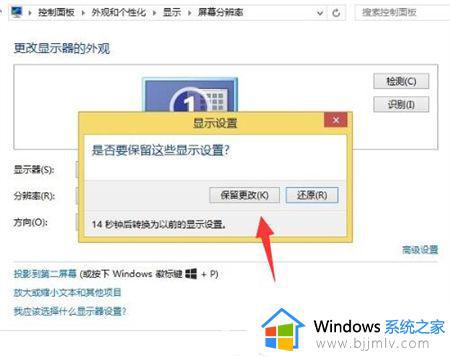
方法一、
1、首先右键点击桌面空白处选择屏幕分辨率并打开。
2、找到分辨率设置选项将分辨率调节到最大。
3、完成调节后一定要记得保留更改(确定保留后就可以解决显示器模糊的问题了)。
方法二、
1、首先右击左下角开始,然后点击“控制面板”。
2、然后点击里面的“显示”选项。
3、然后在显示中点击“调整clear type”文本。
4、然后勾选“启用cleartype”点击下一步。
5、然后继续点击下一步,选择你看起来清晰的文本案例。
6、最后即可成功的完成设置。
以上给大家介绍的就是win7屏幕模糊发虚不清晰的详细解决方法,遇到这样情况的小伙伴们可以尝试上述方法步骤来进行解决就可以了。
win7屏幕模糊发虚不清晰怎么回事 win7电脑屏幕模糊不清晰如何修复相关教程
- win7画面模糊发虚不清晰怎么办 win7屏幕模糊发虚不清晰修复方法
- win7显示器模糊发虚不清晰怎么办 win7电脑屏幕模糊发虚不清楚如何处理
- win7显示器字体模糊发虚不清晰怎么办 win7怎么解决字体模糊不清晰
- win7分辨率最高还是模糊怎么办 win7分辨率最高模糊发虚不清晰如何处理
- win7电脑屏幕模糊怎么办 win7电脑屏幕模糊如何解决
- win7屏幕显示不清晰如何解决 win7电脑屏幕不清楚怎么调
- win7电脑桌面字体模糊不清怎么调 win7电脑字体模糊不清楚如何解决
- 显示器模糊win7怎么办 win7电脑显示屏模糊不清要如何调试
- win7桌面字体模糊怎么调整 win7字体模糊不清楚怎么办
- win7电脑屏幕闪烁不停怎么回事 win7屏幕闪烁如何修复法
- win7系统如何设置开机问候语 win7电脑怎么设置开机问候语
- windows 7怎么升级为windows 11 win7如何升级到windows11系统
- 惠普电脑win10改win7 bios设置方法 hp电脑win10改win7怎么设置bios
- 惠普打印机win7驱动安装教程 win7惠普打印机驱动怎么安装
- 华为手机投屏到电脑win7的方法 华为手机怎么投屏到win7系统电脑上
- win7如何设置每天定时关机 win7设置每天定时关机命令方法
热门推荐
win7系统教程推荐
- 1 windows 7怎么升级为windows 11 win7如何升级到windows11系统
- 2 华为手机投屏到电脑win7的方法 华为手机怎么投屏到win7系统电脑上
- 3 win7如何更改文件类型 win7怎样更改文件类型
- 4 红色警戒win7黑屏怎么解决 win7红警进去黑屏的解决办法
- 5 win7如何查看剪贴板全部记录 win7怎么看剪贴板历史记录
- 6 win7开机蓝屏0x0000005a怎么办 win7蓝屏0x000000a5的解决方法
- 7 win7 msvcr110.dll丢失的解决方法 win7 msvcr110.dll丢失怎样修复
- 8 0x000003e3解决共享打印机win7的步骤 win7打印机共享错误0x000003e如何解决
- 9 win7没网如何安装网卡驱动 win7没有网络怎么安装网卡驱动
- 10 电脑怎么设置自动保存文件win7 win7电脑设置自动保存文档的方法
win7系统推荐
- 1 雨林木风ghost win7 64位优化稳定版下载v2024.07
- 2 惠普笔记本ghost win7 64位最新纯净版下载v2024.07
- 3 深度技术ghost win7 32位稳定精简版下载v2024.07
- 4 深度技术ghost win7 64位装机纯净版下载v2024.07
- 5 电脑公司ghost win7 64位中文专业版下载v2024.07
- 6 大地系统ghost win7 32位全新快速安装版下载v2024.07
- 7 电脑公司ghost win7 64位全新旗舰版下载v2024.07
- 8 雨林木风ghost win7 64位官网专业版下载v2024.06
- 9 深度技术ghost win7 32位万能纯净版下载v2024.06
- 10 联想笔记本ghost win7 32位永久免激活版下载v2024.06